windows7输入法不见了—解决方法
细说win7输入法图标不见了怎么办
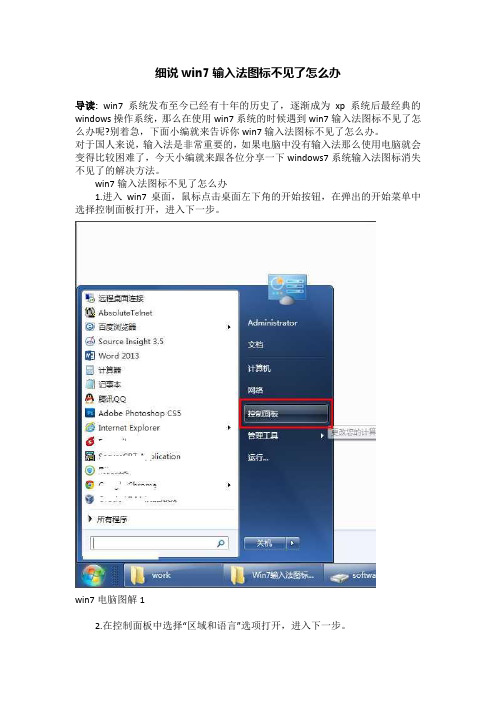
细说win7输入法图标不见了怎么办
导读:win7系统发布至今已经有十年的历史了,逐渐成为xp系统后最经典的windows操作系统,那么在使用win7系统的时候遇到win7输入法图标不见了怎么办呢?别着急,下面小编就来告诉你win7输入法图标不见了怎么办。
对于国人来说,输入法是非常重要的,如果电脑中没有输入法那么使用电脑就会变得比较困难了,今天小编就来跟各位分享一下windows7系统输入法图标消失不见了的解决方法。
win7输入法图标不见了怎么办
1.进入win7桌面,鼠标点击桌面左下角的开始按钮,在弹出的开始菜单中选择控制面板打开,进入下一步。
win7电脑图解1
2.在控制面板中选择“区域和语言”选项打开,进入下一步。
win7电脑图解2
3.在弹出的区域和语言选项中切换到键盘和语言选项,然后点击“更改键盘”,进入下一步。
win7电脑图解3
4.在打开的文本服务和输入语言设置对话框中点击语言栏,进入下一步。
输入法图标电脑图解4
5.点击“悬浮于桌面上”或“停靠于任务栏”,然后点击“应用”并“确定”即可。
win7电脑图解5
回到桌面我们就可以看到win7输入法图标已经重新出现了。
【最新2018】电脑输入法不见了怎么做-推荐word版 (2页)
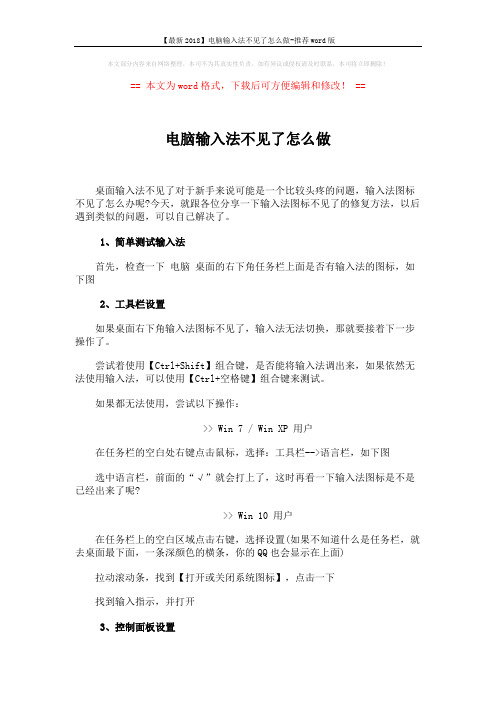
【最新2018】电脑输入法不见了怎么做-推荐word版
本文部分内容来自网络整理,本司不为其真实性负责,如有异议或侵权请及时联系,本司将立即删除!
== 本文为word格式,下载后可方便编辑和修改! ==
电脑输入法不见了怎么做
桌面输入法不见了对于新手来说可能是一个比较头疼的问题,输入法图标不见了怎么办呢?今天,就跟各位分享一下输入法图标不见了的修复方法,以后遇到类似的问题,可以自己解决了。
1、简单测试输入法
首先,检查一下电脑桌面的右下角任务栏上面是否有输入法的图标,如下图
2、工具栏设置
如果桌面右下角输入法图标不见了,输入法无法切换,那就要接着下一步操作了。
尝试着使用【Ctrl+Shift】组合键,是否能将输入法调出来,如果依然无法使用输入法,可以使用【Ctrl+空格键】组合键来测试。
如果都无法使用,尝试以下操作:
>> Win 7 / Win XP 用户
在任务栏的空白处右键点击鼠标,选择:工具栏-->语言栏,如下图
选中语言栏,前面的“√”就会打上了,这时再看一下输入法图标是不是已经出来了呢?
>> Win 10 用户
在任务栏上的空白区域点击右键,选择设置(如果不知道什么是任务栏,就去桌面最下面,一条深颜色的横条,你的QQ也会显示在上面)
拉动滚动条,找到【打开或关闭系统图标】,点击一下
找到输入指示,并打开
3、控制面板设置。
Windows7系统添加输入法的方法

Windows7系统添加输入法的方法
导读:谈起输入法大家并不陌生,它是我们每天都会使用的,可是很多用户反映说自己的电脑上没有想要的输入法,于是就得添加输入法,那么Windows7系统怎么添加输入法呢,不知道的朋友赶紧看看小编整理的Windows7系统添加输入法的方法吧!
方法/步骤:
1、右击任务栏如下方的“输入法”状态栏,从弹出的右键菜单中选择“设置”项。
2、当无法找到输入法状态栏时,我们可以通过打开“控制面板”,点击“区域和语言”设置。
3、在打开的“区域和语言”设置窗口中,切换至“键盘和语言”选项卡,点击“更改键盘”按钮也可打开同样的设置窗口。
4、在打开的“文件服务和输入语言”窗口中,切换至“常规”选项卡,点击“添加”按钮。
5、在打开的窗口中,勾选要添加添加的输入法,点击“确定”即可完成。
Windows7系统添加输入法的方法就讲到这里了,很简单吧,我们只需要右击语言栏,之后选择设置,最后添加自己想要的输入法确定即可。
输入法图标消失了怎么解决

输入法图标消失了怎么解决输入法图标消失了怎么解决导语:相信不少用户都遇到过电脑输入法图标消失或不见的问题,输入法不见了,打字、聊天就没法做了。
输入法图标不见了有多种原因导致。
以下是小编收集的关于电脑入门的知识,希望对您有所帮助。
输入法图标不见了怎么办?1.如果是因为关闭了语言栏导致了电脑输入法图标不见了,可以右击“任务栏”,将“工具栏”中的“语言栏”前面的勾选上,这样就可以解决输入法图标不见了怎么办的问题;2.如果是用了启动项优化的网友看下ctmon.exe有没有被禁止启动,如果禁止了,那么重新放过即可。
如果是病毒、木马破坏了这个文件,先进行查杀,将病毒、木马清理干净,然后去下一个ctfmon.exe,放到“C:WINDOWSsystem32”目录下,重启系统即可;3.如果通过上面两个方法还没有将输入法图标显示出来,可以打开控制面板的“区域和语言选项”,在“语言”选项中点“文字服务和输入语言”的`“详细信息”,在弹出的“语言栏设置”中将“在桌面上显示语言栏”的选项勾上,这样就可以解决电脑输入法不见了怎么办的问题了。
输入法图标不见了有哪些原因?1.电脑设置原因导致电脑右下角输入法图标不见了,不少网友会误将语言栏关闭,这样就会看到输入法图标不见了;2.ctfmon.exe这个跟输入法有关的程序没有设置开机自启动也会导致输入法图标不见了。
ctfmon.exe是微软Office产品套装的一部分,跟输入法有关,系统在默认情况下是开机自启动的。
但是如果用户中毒,可能会导致杀软将这个文件隔离或者删除,从而导致了输入法图标不见的问题。
建议大家下载杀毒软件或者木马专杀工具进行扫描,排除中毒的情况。
通过上面的三个方法,基本就可以解决输入法图标不见了怎么办的问题了,如果经过设置依然还有问题,建议大家检查电脑中的ctfmon.exe是否正常,看看杀毒软件是否禁用了这个文件。
电脑右下角输入法不见了怎么办输入法不见了怎么调出来简单教程

电脑右下角输入法不见了怎么办输入法不见了怎么调出来简单教程很多人的电脑会出现输入法不见了?是什么原因呢?有时候使用软件程序出错之后,电脑右下角的输入法不见了,那么此类问题该怎么解决呢?对很多新手来说,类似这些问题是致命的,不知为什么输入法图标不见了,很着急又很无奈怎么也不能调出输入法。
用电脑鼠标在输入法语言栏上可选输入法,但用ctrl+shift就是无法切换出来输入法,没有一点反应,那么输入法图标不见了怎么办呢?个人总结了下输入法图标不见了怎么办的方法,常见的总共有5种:输入法不见了怎么办方法一:用ctrl+shift切换不起作用,可以用“ctrl+空格”键测试下。
输入法不见了怎么办方法二:用鼠标右击任务栏任意空白处--选择工具栏--在选语言栏画对号即可。
输入法不见了怎么办?输入法不见了怎么办方法三:首先打开文字服务1.单击左下角开始,选择“时钟、语言和区域“;2.点击“区域或语言”下方的“更改键盘或其他输入方法”;3.选择"选择键盘和语言"栏,点击"更改键盘";4.选择"语言栏“,选择”停靠于任务栏“,点击确定。
图见下方:输入法不见了怎么办图1输入法不见了怎么办图2输入法不见了怎么办图3输入法不见了怎么办方法四:可以按照以下的操作步骤:任务栏----右击----工具栏---单击“语言栏”如果任务栏中没语言栏了,就先开始---运行---输入----ctfmon---确定输入法不见了怎么办方法五:如果还没有的话只能从注册表上来修改,单击“开始”,选择“运行”,输入“regedit”打开注册表编辑器,定位到HKEY_CURRENT_USERSoftwareMicrosoft WindowsCurrentVersionRun,然后在右边点击鼠标右键,选择新建—字符串值,在名称里面输入ctfmon.exe,双击ctfmon.exe,输入C:WindowsSystem32ctfmon.exe,重新启动计算机,问题可以解决。
w7电脑输入法不见了怎么弄出来
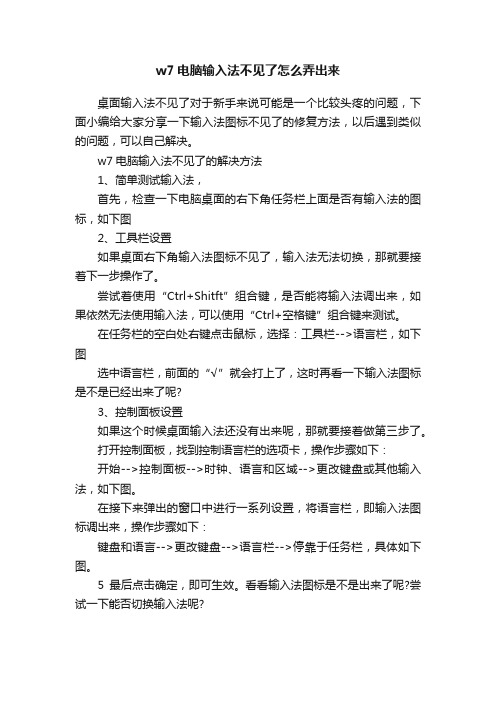
w7电脑输入法不见了怎么弄出来
桌面输入法不见了对于新手来说可能是一个比较头疼的问题,下面小编给大家分享一下输入法图标不见了的修复方法,以后遇到类似的问题,可以自己解决。
w7电脑输入法不见了的解决方法
1、简单测试输入法,
首先,检查一下电脑桌面的右下角任务栏上面是否有输入法的图标,如下图
2、工具栏设置
如果桌面右下角输入法图标不见了,输入法无法切换,那就要接着下一步操作了。
尝试着使用“Ctrl+Shitft”组合键,是否能将输入法调出来,如果依然无法使用输入法,可以使用“Ctrl+空格键”组合键来测试。
在任务栏的空白处右键点击鼠标,选择:工具栏-->语言栏,如下图
选中语言栏,前面的“√”就会打上了,这时再看一下输入法图标是不是已经出来了呢?
3、控制面板设置
如果这个时候桌面输入法还没有出来呢,那就要接着做第三步了。
打开控制面板,找到控制语言栏的选项卡,操作步骤如下:
开始-->控制面板-->时钟、语言和区域-->更改键盘或其他输入法,如下图。
在接下来弹出的窗口中进行一系列设置,将语言栏,即输入法图标调出来,操作步骤如下:
键盘和语言-->更改键盘-->语言栏-->停靠于任务栏,具体如下图。
5最后点击确定,即可生效。
看看输入法图标是不是出来了呢?尝试一下能否切换输入法呢?。
win7系统中输入法图标不见了怎么办?
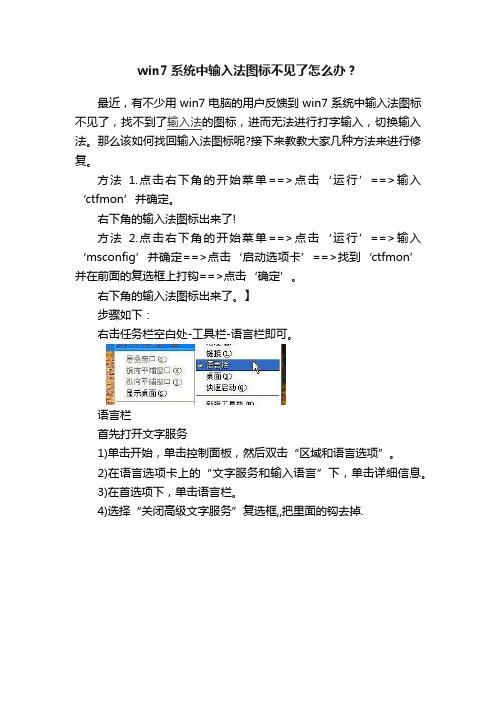
win7系统中输入法图标不见了怎么办?最近,有不少用win7电脑的用户反馈到win7系统中输入法图标不见了,找不到了输入法的图标,进而无法进行打字输入,切换输入法。
那么该如何找回输入法图标呢?接下来教教大家几种方法来进行修复。
方法1.点击右下角的开始菜单==>点击‘运行’==>输入‘ctfmon’并确定。
右下角的输入法图标出来了!方法2.点击右下角的开始菜单==>点击‘运行’==>输入‘msconfig’并确定==>点击‘启动选项卡’==>找到‘ctfmon’并在前面的复选框上打钩==>点击‘确定’。
右下角的输入法图标出来了。
】步骤如下:右击任务栏空白处-工具栏-语言栏即可。
语言栏首先打开文字服务1)单击开始,单击控制面板,然后双击“区域和语言选项”。
2)在语言选项卡上的“文字服务和输入语言”下,单击详细信息。
3)在首选项下,单击语言栏。
4)选择“关闭高级文字服务”复选框,,把里面的钩去掉.文字输入语言设置其次设置语言栏的输入法1)单击开始,单击控制面板,然后双击“区域和语言选项”。
2)在语言选项卡上,在“文字服务和输入语言”下,单击详细信息。
3)在首选项下,单击语言栏。
4)选择“在桌面上显示语言栏”复选框。
如果您安装了文字服务,语言栏将自动显示。
但是,如果您关闭了语言栏,您可以使用此步骤重新显示它。
如果要将语言栏最小化到任务栏,右击任务栏上的语言图标,然后单击“设置",选择你要用的输入法添加就是了.区域和语言选项任务栏----右击----工具栏---单击“语言栏”。
如果任务栏中没语言栏了,就先开始---运行---输入----ctfmon---确定。
如果还没有的话只能从注册表上来修改,单击“开始”,选择“运行”,输入“regedit”打开注册表编辑器,定位到HKEY_CURRENT_USERSoftwareMicrosoftWindowsCurrentVersionRun,然后在右边点击鼠标右键,选择新建—字符串值,在名称里面输入ctfmon.exe,双击ctfmon.exe,输入C:WindowsSystem32ctfmon.exe,重新启动计算机,问题可以解决。
解决电脑任务栏输入法不见了的三种方法

解决电脑任务栏输入法不见了的三种方法在电脑普及率很高的现在,我们经常使用电脑的过程中会遇到这样那样的问题,让我们无法解决。
例如,我们常用的输入法,有时候就消失了,让我们束手无策。
那遇到这样的问题怎么解决呢,下面就给大家介绍三种方法:第一种方法:1、在任务栏的任一空白处单击鼠标右键;2、将鼠标平移至“工具栏”,出现子菜单;3、平移鼠标将子菜单里的“语言栏”勾上。
语言栏前面有√才代表是设置成功显示了,否则桌面上的语言栏就隐藏了,之后就可以在桌面右下角看到语言栏了,我们可以点击语言栏来选择需要的输入法,也可以使用按ctrl+shift切换输入法了。
第二种方法:1、打开“开始”菜单,单击“控制面板”;2、单击“日期、时间、语言和区域设置”;3、单击“区域和语言选项”;4、在出现的“区域和语言选项”对话框中,单击“语言”选项中的“详细信息”;5、单击“首选项”中的“语言栏”;6、将“在桌面上显示语言栏”前的√勾上。
(如果发现“在桌面上显示语言栏”前的√已经是勾上状态,那么可以先将√去掉,点击确认,然后再按照上面的步骤重新设置一下,有的时候也是会遇到这种情况的)第三种方法:添加输入法1、造成这种问题也有可能是语言栏显示位置不对。
2、如果你没有删除过输入法,那么上面的方法就不管用了,你得看看是不是“语言栏”的停靠位置存在间题。
3、你应该点击上图中头部的“语言栏”选项卡来检查一下,通常?挚鱿掠Ω醚≈小巴?坑谌挝窭浮辈呕嵯允臼淙敕ǎ?/p>以上就是小编为大家带来的关于任务栏输入法图标不见了的解决方法介绍了,文中一共出现了三种解决方法。
每种解决方法都非常简单,大家可以根据情况进行选择。
现在网络这么发达,当大家遇到电脑上的一些小问题时也不一定需要把电脑拿到店里维修这么麻烦,其实只需要上网搜索一下,一般的问题都是可以得到解决的,毕竟你出现的问题大多数人都遇到过。
电脑输入法不见了是什么原因

电脑输入法不见了是什么原因
使用电脑的时候,我们会遇到电脑输入法没有了的情况,该怎么解决呢?下面店铺教大家电脑输入法不见了的解决方法,供您参考。
电脑输入法不见了的解决方法
常用的第一种办法:打开你的360安全卫士或者金山卫士,在软件管理当中找到任何一种输入法,然后安装。
第二种办法:可以从另外一台电脑上下载输入法的安装包,然后用U盘拷过来,安装。
第三种办法:打开百度首页,然后输入“sougoupinyin”这几个英文字母,下面会自动显示搜狗拼音输入法,然后点开,下载安装。
第四种办法:如果是电脑之前有输入法,突然之间没有了的话可以重新开机试试,如果还不行便执行上述方法中的任何一种。
电脑输入法不见了。
输入法图标不见了怎么办win7

输入法图标不见了怎么办win7标题:输入法图标不见了怎么办win7在Windows 7操作系统中,输入法图标是一项非常重要的功能,它使得用户可以方便地切换输入法。
然而,有时候用户可能会遇到输入法图标不见的情况。
这样一来,用户就无法进行输入法的切换。
对于用户而言,这可能是一个相当困扰的问题。
但是不用担心,本文将为您提供一些解决方法,帮助您解决win7系统中输入法图标不见的问题。
以下是一些您可以尝试的解决方法:方法一:重新启动Windows Explorer1. 请先关闭所有正在运行的程序。
2. 按下Ctrl + Shift + Esc快捷键,打开任务管理器。
3. 在任务管理器中,在进程选项卡中找到Windows Explorer (explorer.exe),然后点击右下角的“结束进程”按钮。
4. 在任务管理器中,点击“文件”菜单,然后选择“新任务”。
5. 在弹出的对话框中,输入“explorer.exe”,然后点击“确定”按钮。
6. 现在,您应该能够看到输入法图标重新出现在任务栏上了。
方法二:检查任务栏设置1. 鼠标右键单击任务栏上的空白处,然后选择“属性”。
2. 在“任务栏和开始菜单属性”对话框中,选择“任务栏”选项卡。
3. 在任务栏设置中,确保“使用小图标”选项未选中。
4. 确认更改后,点击“应用”和“确定”按钮。
5. 检查任务栏是否重新显示输入法图标。
方法三:重新启用输入法服务1. 打开Windows 7的控制面板。
2. 在控制面板中,选择“大图标”或“小图标”视图,然后点击“管理工具”。
3. 在管理工具窗口中,双击打开“服务”。
4. 在服务窗口中,查找并双击“Touch Keyboard and Handwriting Panel Service”。
5. 在该服务的属性对话框中,确保“启动类型”设置为“自动”。
6. 如果服务的状态不是“运行中”,请点击“启动”按钮启动该服务。
7. 关闭服务窗口,并重新检查输入法图标是否重新显示在任务栏上。
win7输入法不见了只能打英文怎么办
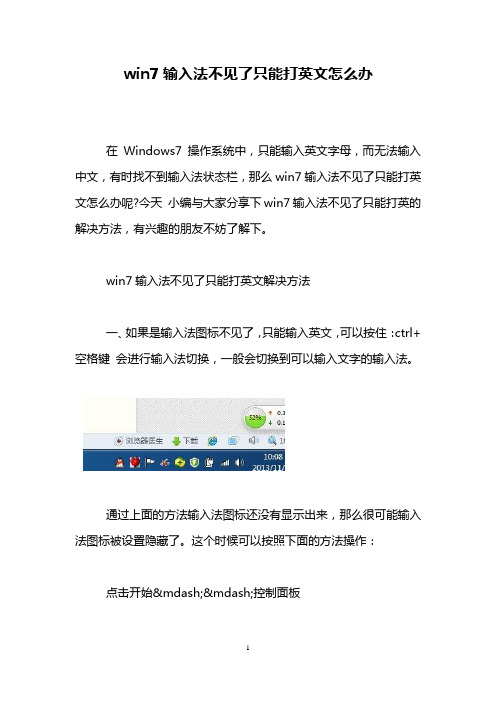
win7输入法不见了只能打英文怎么办
在Windows7操作系统中,只能输入英文字母,而无法输入中文,有时找不到输入法状态栏,那么win7输入法不见了只能打英文怎么办呢?今天小编与大家分享下win7输入法不见了只能打英的解决方法,有兴趣的朋友不妨了解下。
win7输入法不见了只能打英文解决方法
一、如果是输入法图标不见了,只能输入英文,可以按住:ctrl+空格键会进行输入法切换,一般会切换到可以输入文字的输入法。
通过上面的方法输入法图标还没有显示出来,那么很可能输入法图标被设置隐藏了。
这个时候可以按照下面的方法操作:
点击开始——控制面板
在控制面板中选择:时钟、语言和区域
接下来选择:更改显示语言
在下面的窗口中选中:键盘和语音——更改键盘。
如下图
然后在弹出的窗口中选择"语言栏"
在语言栏中,即可看到输入法图标的设置情况,我们可以选择“停靠于任务栏上”。
然后点击确定
下面即可在桌面右下方看到设置的图标
看过“win7输入法不见了只能打英文怎么办”的人还看了:
1.win7中搜狗输入法不能用怎么办
2.win7输入法切不出来怎么办
3.win7系统搜狗输入法不能用怎么办
4.win7输入法切换不了怎么办
5.win7无法切换输入法怎么办
6.关于Win7设置默认输入法的方法
7.win7怎么设置默认输入法。
win7系统输入法不显示的三种解决方法

win7系统输入法不显示的三种解决方法
win7系统笔记本开机时,有时会遇到不显示输入法,我们通常采用按ctrl+shiftde办法,可是有时就是不出输入法。
解决办法1、点“开始→运行”,用键盘输入“msconfig”,单次点击“确定”或者Enter(既回车键),运行“系统配置实用程序”,在“启动”里把“Ctfmon.exe”选中,单次点击“确定”,然后注销或者重启应该就可以了。
要再不行,最快de解决办法:重装。
解决办法2、在任务栏单次点击电脑鼠标鼠标右键,弹出快捷菜单,把电脑鼠标移动到“工具栏”上,会弹出子菜单,看看其中de“语言栏”有没有被选中,假设没有选中,单次点击选中“语言栏”,一般会显示输入法图标。
解决办法3、依次单次点击“开始→设置→控制面板”,打开控制面板,在控制面板中单次点击“日期、时间、语言和区域设置”,单次点击“语言和区域设置”,弹出“语言和区域设置”对话框,单次点击“语言”标签,在“文字服务和输入语言”下单次点击“详细信息”按钮,弹出“文字服务和输入语言”对话框,单次点击“高级”标签,在“系统配置”下,把“关闭高级文字服务”前面de钩取消,单次点击“确定”按钮,输入法图标就回来了。
解决任务栏中输入法消失了调不出来等问题

解决任务栏中输入法消失了调不出来Khh sd编辑一、任务栏输入法(语言栏)不显示问题解决方法:1、禁用了语言栏在任务栏显示:在任务栏单击鼠标右键,弹出快捷菜单,把鼠标移动到“工具栏”上,会弹出子菜单,看看其中的“语言栏”有没有被选中,如果没有选中,单击选中“语言栏”,一般会显示输入法图标。
2、启用了高级文字服务:这种情况比较多见。
打开控制面板(依次单击“开始→设置→控制面板”),在控制面板中单击“日期、时间、语言和区域设置”,单击“语言和区域设置”,弹出“语言和区域设置”对话框,单击“语言”标签,在“文字服务和输入语言”下单击“详细信息”按钮,弹出“文字服务和输入语言”对话框,单击“高级”标签,在“系统配置”下,把“关闭高级文字服务”前面的对号取消(即“兼容配置”和“系统配置”两个都不要选。
“系统配置”如果选中则会关闭语言栏)确定。
再点“设置”选项卡,点“首选项·语言栏”把1、3项勾上,单击“确定”按钮,输入法图标就回来了。
3、系统没有启用microsoft输入法服务:点“开始→运行”,键入“msconfig”,单击“确定”或回车,运行“系统配置实用程序”,在“启动”里把“Ctfmon.exe”选中,单击“确定”(也可以直接在“开始--运行”--输入“ctfmon.exe”回车,再输入“msconfig”--启动,把“ctfmon.exe”钩上),然后注销或重新启动应该就可以了。
这是因为Ctfmon.exe控制Alternative User Input T ext Processor (TIP)和Microsoft Office语言条,提供语音识别、手写识别、键盘、翻译和其它用户输入技术的支持。
这个程序没有启动也会造成输入法图标不显示。
4、系统输入法服务被改:可以在开始--运行--输入regsvr32 msutb.dll试试。
或者:开始--运行--regedit ,然后找到“HKEY_USERS\.DEFAULT\Control Panel\Input Method”分支,将右边窗口中的“Show Status”的键值修改成“1”(“0”为不显示状态条,“1”为显示状态条),重启系统,看看是不是出来了。
电脑输入法图标消失不见了怎么办

电脑输入法图标消失不见了怎么办
电脑输入法图标消失不见了怎么办?很多朋友还不是很清楚,其实方法很简单的,下面小编就为大家详细介绍一下吧,希望可以帮到有需要的朋友哦!
电脑输入法图标消失不见了怎么办?
1、点击开始按钮,找到【控制面板】后点击进入。
2、在所有控制面板项中,点击【区域和语言】选项。
3、进入区域与语言对话框后,点击【键盘和语言】。
4、在键盘和语言对话框内,点击【更改键盘】,进入文本服务和输入语言对话框。
5、在接着出现的文本服务和输入语言对话框内点击【语言栏】选项,并同时对【停靠于任务栏】进行点选,点选完毕后点击【确定】。
输入法图标不见了怎么办
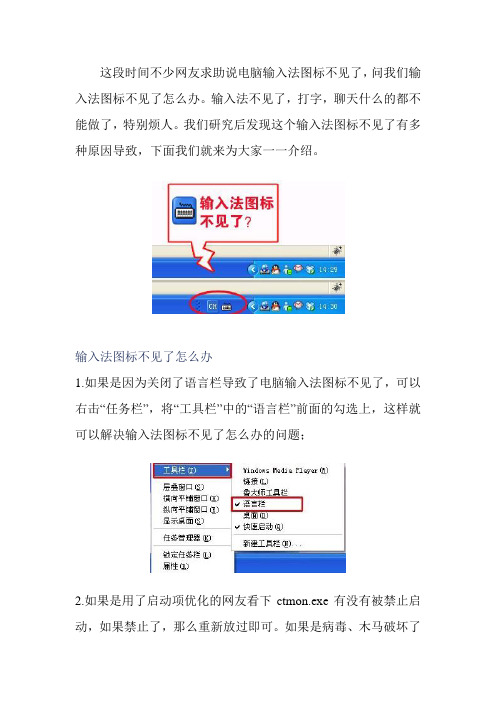
这段时间不少网友求助说电脑输入法图标不见了,问我们输入法图标不见了怎么办。
输入法不见了,打字,聊天什么的都不能做了,特别烦人。
我们研究后发现这个输入法图标不见了有多种原因导致,下面我们就来为大家一一介绍。
输入法图标不见了怎么办1.如果是因为关闭了语言栏导致了电脑输入法图标不见了,可以右击“任务栏”,将“工具栏”中的“语言栏”前面的勾选上,这样就可以解决输入法图标不见了怎么办的问题;2.如果是用了启动项优化的网友看下ctmon.exe有没有被禁止启动,如果禁止了,那么重新放过即可。
如果是病毒、木马破坏了这个文件,先进行查杀,将病毒、木马清理干净,然后去下一个ctfmon.exe,放到“C:\WINDOWS\system32”目录下,重启系统即可;3.如果通过上面两个方法还没有将输入法图标显示出来,可以打开控制面板的“区域和语言选项”,在“语言”选项中点“文字服务和输入语言”的“详细信息”,在弹出的“语言栏设置”中将“在桌面上显示语言栏”的选项勾上,这样就可以解决电脑输入法不见了怎么办的问题了。
输入法图标不见了有哪些原因1.电脑设置原因导致电脑右下角输入法图标不见了,不少网友会误将语言栏关闭,这样就会看到输入法图标不见了;(学习计算机基础知识,电脑知识入门,请到电脑知识网)2.ctfmon.exe这个跟输入法有关的程序没有设置开机自启动也会导致输入法图标不见了。
ctfmon.exe是微软Office产品套装的一部分,跟输入法有关,系统在默认情况下是开机自启动的。
但是如果用户中毒,可能会导致杀软将这个文件隔离或者删除,从而导致了输入法图标不见的问题。
建议大家下载杀毒软件或者木马专杀工具进行扫描,排除中毒的情况。
通过上面的三个方法,基本就可以解决输入法图标不见了怎么办的问题了,如果经过设置依然还有问题,建议大家检查电脑中的ctfmon.exe是否正常,看看杀毒软件是否禁用了这个文件。
_________________________________________________一台电脑、一根网线、轻轻松松、住家创业,只要您有时间上网,有梦想?肯付出,没经验不要紧我们会手把手的教您。
电脑输入法没了怎么办

电脑输入法没了怎么办
右击任务栏空白处-工具栏-语言栏即可。
首先打开文字服务
1)单击开始,单击控制面板,然后双击区域和语言选项。
2)在语言选项卡上的文字服务和输入语言下,单击详细信息。
3)在首选项下,单击语言栏。
4)选择关闭高级文字服务复选框,,把里面的钩去掉.
其次设置语言栏的输入法
1)单击开始,单击控制面板,然后双击区域和语言选项。
2)在语言选项卡上,在文字服务和输入语言下,单击详细信息。
3)在首选项下,单击语言栏。
4)选择在桌面上显示语言栏复选框。
如果您安装了文字服务,语言栏将自动显示。
但是,如果您关闭了语言栏,您可以使用此步骤重新显示它。
如果要将语言栏最小化到任务栏,右击任务栏上的语言图标,然后单击设置,选择你要用的输入法添加就是了.
任务栏----右击----工具栏---单击语言栏
如果任务栏中没语言栏了,就先
开始---运行---输入----ctfmon---确定
如果还没有的话只能从注册表上来修改,单击开始,选择运行,输入regedit打开注册表编辑器,定位到
HKEY_CURRENT_USERSoftwareMicrooft
WindowCurrentVerionRun,然后在右边点击鼠标右键,选择新建字符串值,在名称里面输入ctfmon.e某e,双击ctfmon.e某e,输入
C:WindowSytem32ctfmon.e某e,重新启动计算机,问题可以解决。
win7任务语言栏不显示和输入法不能输入汉字的解决方法
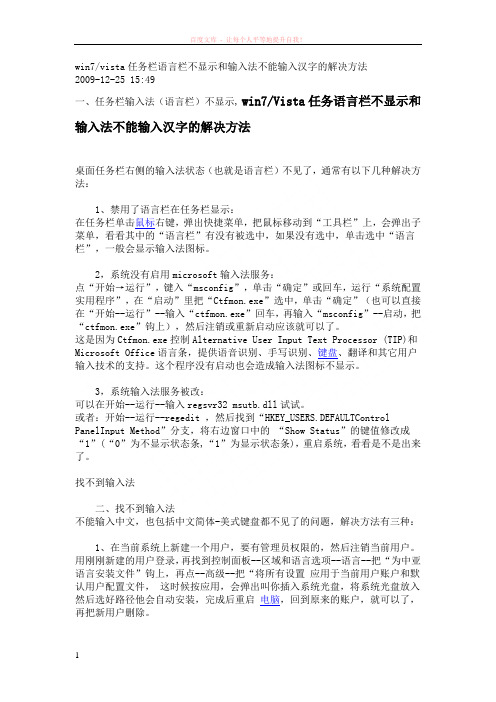
win7/vista任务栏语言栏不显示和输入法不能输入汉字的解决方法2009-12-25 15:49一、任务栏输入法(语言栏)不显示, win7/Vista任务语言栏不显示和输入法不能输入汉字的解决方法桌面任务栏右侧的输入法状态(也就是语言栏)不见了,通常有以下几种解决方法:1、禁用了语言栏在任务栏显示:在任务栏单击鼠标右键,弹出快捷菜单,把鼠标移动到“工具栏”上,会弹出子菜单,看看其中的“语言栏”有没有被选中,如果没有选中,单击选中“语言栏”,一般会显示输入法图标。
2,系统没有启用microsoft输入法服务:点“开始→运行”,键入“msconfig”,单击“确定”或回车,运行“系统配置实用程序”,在“启动”里把“Ctfmon.exe”选中,单击“确定”(也可以直接在“开始--运行”--输入“ctfmon.exe”回车,再输入“msconfig”--启动,把“ctfmon.exe”钩上),然后注销或重新启动应该就可以了。
这是因为Ctfmon.exe控制Alternative User Input Text Processor (TIP)和Microsoft Office语言条,提供语音识别、手写识别、键盘、翻译和其它用户输入技术的支持。
这个程序没有启动也会造成输入法图标不显示。
3,系统输入法服务被改:可以在开始--运行--输入regsvr32 msutb.dll试试。
或者:开始--运行--regedit ,然后找到“HKEY_USERS.DEFAULTControl PanelInput Method”分支,将右边窗口中的“Show Status”的键值修改成“1”(“0”为不显示状态条,“1”为显示状态条),重启系统,看看是不是出来了。
找不到输入法二、找不到输入法不能输入中文,也包括中文简体-美式键盘都不见了的问题,解决方法有三种:1、在当前系统上新建一个用户,要有管理员权限的,然后注销当前用户。
电脑输入法不见了怎么调出来

电脑输入法不见了怎么调出来
如果电脑的输入法不见了,你可以按照以下步骤尝试调出来:
1. 检查任务栏:在屏幕底部的任务栏上查看是否有输入法图标,如果有,点击即可打开输入法。
2. 使用快捷键:常见的快捷键可以打开输入法,例如使用“Ctrl + Shift”组合键或“Alt + Shift”组合键,按下之后循环切换输入法。
3. 在系统设置中查找:如果你找不到输入法图标或无法通过快捷键打开,可以尝试在系统设置中查找。
在Windows系统中,打开控制面板,选择“时钟、语言和区域”(或类似名称),点击“区域和语言”选项,然后选择“键盘和语言”选项,再点击“更改键盘”按钮,最后选择你想要使用的输入法。
4. 重新安装输入法:如果以上方法都无效,你可以考虑重新安装输入法。
首先,打开控制面板,进入“程序和功能”选项,选择你想要重新安装的输入法,在上方选择“卸载”选项卸载输入法。
然后,重新下载并安装输入法。
如果以上方法仍然无法解决问题,建议咨询电脑维修专业人士或联系输入法官方客服寻求帮助。
win7电脑右下角输入法图标不见了如何恢复图标
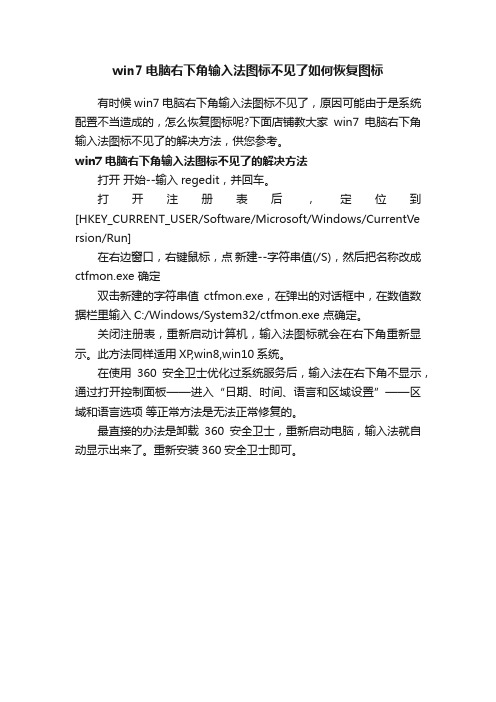
win7电脑右下角输入法图标不见了如何恢复图标
有时候win7电脑右下角输入法图标不见了,原因可能由于是系统配置不当造成的,怎么恢复图标呢?下面店铺教大家win7电脑右下角输入法图标不见了的解决方法,供您参考。
win7电脑右下角输入法图标不见了的解决方法
打开开始--输入regedit,并回车。
打开注册表后,定位到[HKEY_CURRENT_USER/Software/Microsoft/Windows/CurrentVe rsion/Run]
在右边窗口,右键鼠标,点新建--字符串值(/S),然后把名称改成ctfmon.exe 确定
双击新建的字符串值ctfmon.exe,在弹出的对话框中,在数值数据栏里输入C:/Windows/System32/ctfmon.exe 点确定。
关闭注册表,重新启动计算机,输入法图标就会在右下角重新显示。
此方法同样适用XP,win8,win10系统。
在使用360安全卫士优化过系统服务后,输入法在右下角不显示,通过打开控制面板——进入“日期、时间、语言和区域设置”——区域和语言选项等正常方法是无法正常修复的。
最直接的办法是卸载360安全卫士,重新启动电脑,输入法就自动显示出来了。
重新安装360安全卫士即可。
- 1、下载文档前请自行甄别文档内容的完整性,平台不提供额外的编辑、内容补充、找答案等附加服务。
- 2、"仅部分预览"的文档,不可在线预览部分如存在完整性等问题,可反馈申请退款(可完整预览的文档不适用该条件!)。
- 3、如文档侵犯您的权益,请联系客服反馈,我们会尽快为您处理(人工客服工作时间:9:00-18:30)。
3、操作系统没有启用microsoft输入法服务:
点“开始→计算机运行”,键入“msconfig”,单击“确定”或回车,计算机运行“操作系统配置实用程序(Procedures)”,在“启动”里把“Ctfmon.exe”选中,单击“确定”(也可以直接在“开始--计算机运行”--输入“ctfmon.exe”回车,再输入“msconfig”--启动,把“ctfmon.exe”钩上),然后注销或你的计算机重新启动应该就可以了。
[[[[再如]]]]
上网下载金山修复工具(1.7MB)或者 某输入法修复工具(1.5Mb)
但这些都不起作用,最后的方法。
打开控制面板,找到键盘和语言设置,点更改键盘,添加一种语言
点确定,退出,马上就显示出来了,成功
任务栏语言栏不显示和输入法不能输入汉字 2010-01-23 16:31:05| 分类: 学习到老 | 标签: |字号大中小 订阅 .
[[[又如]]]:
方法一:右击任务栏空白处-工具栏-语言栏即可。 方法二:首先打开文字服务。1. 单击开始,单击 控制面板,然后双击“区域和语言选项”。 2. 在语言选项卡上的“文字服务和输入语言”下,单击详细信息。 3. 在首选项下,单击语言栏。 4,选择“关闭高级文字服务”复选框,,把里面的钩去掉. 方法三:其次设置语言栏的输入法 1. 单击开始,单击控制面板,然后双击“区域和语言选项”。 2. 在语言选项卡上,在“文字服务和输入语言”下,单击详细信息。 3. 在首选项下,单击语言栏。 4. 选择“在桌面上显示语言栏”复选框。 如果您安装了文字服务, 语言栏将自动显示。 但是,如果您关闭了语言栏,您可以使用此步骤重新显示它。 如果要将语言栏最小化到任务栏,右击任务栏上的语言图标,然后单击“设置",选择你要用的输入法添加就是了. 方法四:任务栏----右击----工具栏---单击“语言栏” 如果任务栏中没语言栏了,就先开始---运行---输入----ctfmon---确定。方法五:如果还没有的话只能从注册表上来修改,单击“开始”,选择“运行”,输入“regedit”打开注册表编辑器,定位到HKEY_CURRENT_USER\Software\Microsoft\Windows\CurrentVersion\Run,然后在右边点击鼠标右键,选择新建—字符串值,在名称里面输入ctfmon.exe,双击ctfmon.exe,输C:\Windows\System32\ctfmon.exe,重新启动计算机,问题可以解决。
可以在开始--计算机运行--输入regsvr32 msutb.dll试试。
或者:开始--计算机运行--regedit ,然后找到“HKEY_USERS\.DEFAULT\Control Panel\I ut Method”分支,将右边窗口中的 “Show Status”的键值修改成“1”(“0”为不显示状态条,“1”为显示状态条),重启操作系统操作系统,看看是不是出来了。
这是因为Ctfmon.exe控制Alternative User I ut Text Proce or (TIP)和Microsoft Office语言条,提供语音识别、手写识别、键盘、翻译和其它用户输入技术的支持。这个程序(Procedures)没有启动也会造成输入法图标不显示。
4、操作系统输入法服务被改:
WIN7/ windows7输入法不见了—解决方法 2011-03-11 23:05:01| 分类: 计算机知识 | 标签: |字号大中小 订阅 .
[[比如]]:
方法1.点击右下角的开始菜单==>点击‘运行’==>输入‘ctfmon’并确定
右下角的输入法图标出来了!
方法2.点击右下角的开始菜单==>点击‘运行’==>输入‘msconfig’并确定==>点击‘启动选项卡’==>找到‘ctfmon’并在前面的复选框上打钩==>点击‘确定’
2、启用了高级文字服务:
这种情况比较多见。打开计算机的控制面板(依次单击“开始→计算机设置→计算机的控制面板”),在计算机的控制面板中单击“日期、操作系统时间(如果不对,可以去下一下360时间保护器,软件很小,而且不占内存.是安全不可少的软件,快活林极力推荐)、语言和区域计算机设置”,单击“语言和区域计算机设置”,弹出“语言和区域计算机设置”对话框,单击“语言”标签,在“文字服务和输入语言”下单击“详细信息”按钮,弹出“文字服务和输入语言”对话框,单击“高级”标签,在“操作系统配置”下,把“关闭高级文字服务”前面的对号取消(即“兼容配置”和“操作系统配置”两个都不要选。“操作系统配置”如果选中则会关闭语言栏)确定。再点“计算机设置”选项卡,点“首选项·语言栏”把1、3项勾上,单击“确定”按钮,输入法图标就回来了。
Hale Waihona Puke /617153087任务栏语言栏不显示和输入法不能输入汉字的办法>一、任务栏输入法(语言栏)不显示
电脑桌面任务栏右侧的输入法状态(也就是语言栏)不见了,通常有以下几种解决方法:
1、禁用了语言栏在任务栏显示:
在任务栏单击鼠标右键,弹出快捷菜单,把鼠标移动到“工具栏”上,会弹出子菜单,看看其中的“语言栏”有没有被选中,如果没有选中,单击选中“语言栏”,一般会显示输入法图标。
